未使用のフォートナイトの名前: ユニークなゲーマータグのアイデアを見つける
使われていないフォートナイトの名前 同じ古いフォートナイトのユーザー名を使用するのに飽きた場合、または単に群衆から目立つためにユニークなゲーマータグを探している場合、私たちはあなたをカバーしています。 私たちの独占的な未使用のフォートナイトの名前のコレクションは、あなたを鼓舞し、あなたのゲームの個性 …
記事を読む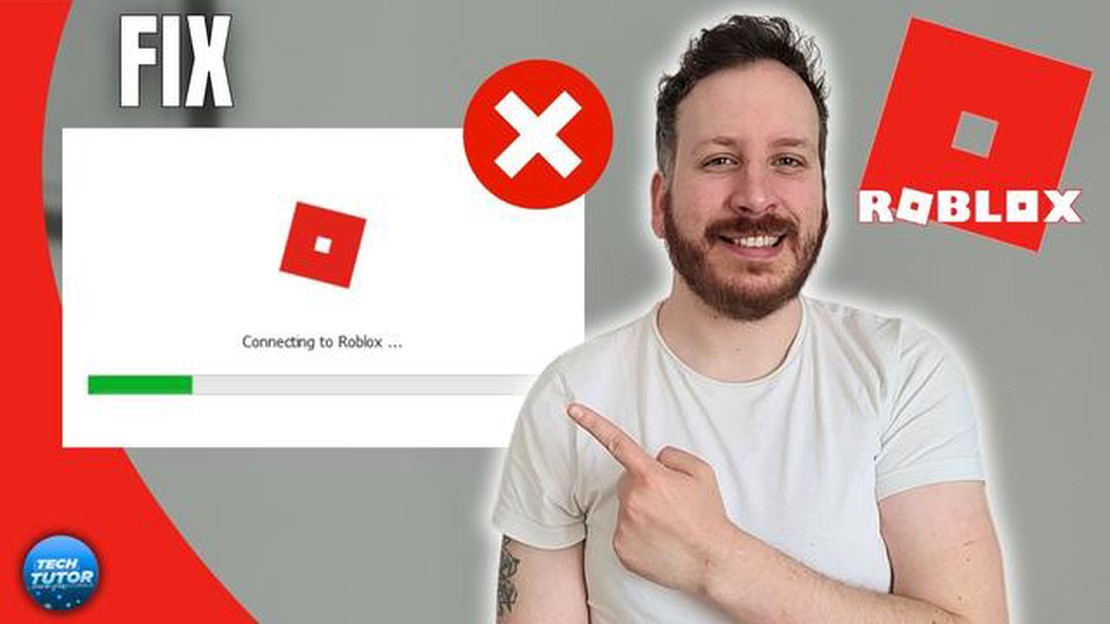
Robloxは世界中で数百万人のアクティブユーザーを持つ人気のオンラインゲームプラットフォームです。 しかし、他のソフトウェアやオンラインサービスと同じように、時にはプレイヤーをイライラさせるような問題やトラブルが発生することがあります。 幸いなことに、Robloxでよくある問題の多くはトラブルシューティングの手順で簡単に解決することができます。 このガイドでは、Robloxのよくある問題を順を追って解決していきます。
Robloxでよくある問題の一つは接続の問題です。 ゲームサーバーに接続できなかったり、頻繁に接続が切断される場合、問題を解決するために試せることがいくつかあります。 まず、インターネット接続が安定しているか確認してください。 Wi-Fiを使用している場合は、有線接続に切り替えると接続が安定します。 また、ルーターやモデムを再起動して、インターネット接続をリフレッシュしてみてください。 さらに、Robloxがファイアウォールやアンチウイルスソフトによってブロックされていないか確認してください。
Robloxでよくあるもう一つの問題はラグやFPS(frames per second)の低下です。 ゲームの動作が遅かったり、ラグが発生している場合、パフォーマンスを向上させるためにできる調整がいくつかあります。 まず、Robloxのグラフィック設定を確認し、必要であれば下げてください。 グラフィック設定を下げることで、必要な処理能力を減らし、全体的なパフォーマンスを向上させることができます。 バックグラウンドで複数のアプリケーションやプログラムを実行している場合は、それらを終了してシステムリソースを解放してください。 また、コンピュータを再起動して、パフォーマンスの問題を引き起こしている可能性のある一時ファイルを消去してみてください。
クラッシュやエラーもRobloxではよくある問題です。 ゲームが頻繁にクラッシュしたり、エラーメッセージが表示される場合は、いくつかのトラブルシューティングを行うことができます。 まず、お使いのパソコンがRobloxの最低システム要件を満たしていることを確認してください。 ドライバが古い場合もクラッシュやエラーの原因になりますので、グラフィックカードやサウンドカードなどのドライバが最新であることを確認してください。 キャッシュや一時ファイルをクリアすることもクラッシュやエラーの解決に役立ちます。 最後に、それでも問題が解決しない場合は、Robloxをアンインストールし、再インストールしてください。
Robloxは、ユーザーが独自の仮想世界やゲームを作成、プレイ、共有できる、広く普及している オンラインゲームプラットフォームです。 Robloxは2006年に登場し、現在では世界中から数百万人のアクティブユーザーを獲得しています。
**Robloxの仕組みは?
Robloxはユーザー生成コンテンツモデルに基づいて構築されており、プラットフォーム上で利用可能なゲームや仮想世界はユーザー自身によって作成されます。 ユーザーはRoblox Studioという強力な開発ツールを使って、没入感のあるインタラクティブなゲームを作ることができます。 また、ゲーム内アイテムや仮想通貨を販売することで、作品を収益化することもできます。
**Robloxで何ができますか?
Robloxには無限の可能性があります。 単純な障害物コースから複雑なマルチプレイヤーゲームまで、他のユーザーが作ったゲームをプレイすることができます。 また、グループに参加し、同じ志を持つプレイヤーとのバーチャルコミュニティに参加することもできます。 さらに、自分のアバターをカスタマイズしたり、友達とチャットしたり、仮想経済に参加することもできます。
Robloxの安全性と節度について
Robloxは安全性とモデレーションを重要視しています。 このプラットフォームはユーザー、特に子供たちを守るために様々な対策を実施しています。 モデレーターの専門チームが不適切なコンテンツや行動を監視しています。 また、ユーザーは安全性や不適切なコンテンツに関する懸念を報告することができます。
**アクセシビリティとクロスプラットフォームサポート
Robloxは様々なデバイスからアクセスできるように設計されています。 Windows、macOS、iOS、Android、Xbox Oneでプレイすることができます。 このクロスプラットフォームサポートにより、ユーザーはどのデバイスを使用していてもプレイし、友達とつながることができます。
コミュニティとソーシャル・インタラクション。
Robloxの重要な特徴のひとつは、強力なコミュニティとソーシャル機能です。 ユーザーはチャットを通じて他のプレイヤーと交流したり、グループに参加したり、フォーラムやイベントに参加したりすることができます。 このプラットフォームは共同作業と創造性を奨励し、ユーザー間のコミュニティ意識を育みます。
**結論
Robloxは、あらゆる年齢層のプレイヤーに様々な体験を提供する、多用途でダイナミックなゲームプラットフォームです。 そのユーザー生成コンテンツモデルは、無限の可能性を可能にし、安全性とモデレーションへのコミットメントは、ユーザーにとってポジティブで魅力的な環境を保証します。 ゲームクリエイター、プレイヤー、ソーシャライザーなど、Robloxは誰もが楽しめるコンテンツが揃っています。
Robloxの世界では、プレイヤーがよく遭遇する問題がいくつかあります。 適切な解決策を見つけるためには、これらの問題を特定し、診断できることが重要です。 ここでは、最も一般的な問題とそのトラブルシューティング方法を紹介します:
Robloxアカウントにログインできない場合、まずユーザー名とパスワードが正しく入力されているかを確認します。 タイプミスや大文字・小文字の間違いがないか確認してください。 それでも問題が解決しない場合は、ログインページにある「パスワードを忘れた場合」を使ってパスワードをリセットする必要があるかもしれません。
プレイ中にゲームがクラッシュし続ける場合、いくつかの原因が考えられます。 まず、お使いの端末がRobloxを動作させるためのシステム要件を満たしているか確認してください。 もしそうであれば、バックグラウンドで動作している不要なプログラムやブラウザのタブを閉じてみてください。 また、ブラウザのキャッシュをクリアしたり、Robloxアプリを再インストールすることでクラッシュの問題が解決することもあります。
Robloxのプレイ中にラグやパフォーマンスの問題が発生した場合、ゲームプレイを改善するためのいくつかの方法があります。 まず、インターネット接続が安定しているか、他のデバイスやアプリケーションに使用されていないか確認してください。 それでも問題が解決しない場合は、Robloxゲーム内のグラフィック設定を下げてみてください。
Robloxでゲーム内課金ができない場合、まず支払い方法が有効で最新であるかを確認してください。 それでも問題が解決しない場合は、Robloxカスタマーサポートにお問い合わせください。 Robloxカスタマーサポートが問題を調査し、解決のお手伝いをいたします。
Robloxのプレイ中にエラーメッセージが表示された場合は、そのエラーコードやメッセージを控えておいてください。 トラブルシューティングに役立ちます。 Robloxのサポートサイトにアクセスするか、エラーメッセージを検索して解決策を見つけるか、カスタマーサポートにお問い合わせください。
Robuxやゲーム内アイテムが突然なくなった場合、まずRobloxアカウントの取引履歴を確認し、不正な取引が行われていないか確認してください。 不正な取引があったと思われる場合は、すぐにRobloxカスタマーサポートに連絡して問題を報告し、解決してください。
こちらもお読みください: Apex Legends Mobileはどこで利用できますか? 今すぐご確認ください!
Robloxの一般的な問題を特定・診断することで、解決策を見つけやすくなり、中断することなくRobloxの世界を楽しむことができます。 必要に応じてRobloxの公式サポートチャンネルやリソースをご利用ください。
Robloxは他のユーザーが作成したゲームをプレイできる人気のオンラインゲームプラットフォームです。 一般的にRobloxはスムーズで楽しいものですが、問題やトラブルに遭遇することもあります。 このトラブルシューティングガイドは、Robloxをプレイ中に遭遇する可能性のある一般的な問題を解決するのに役立ちます。
Robloxでよくある問題の一つにインターネット接続の問題があります。 インターネット接続が安定していることを確認し、ルーターやモデムを再起動してみてください。
Robloxのバージョンが最新であることを確認してください。 古いバージョンは互換性の問題やその他の問題を引き起こすことがあります。 Robloxの設定でアップデートの有無を確認するか、公式サイトから最新版をダウンロードしてください。
こちらもお読みください: ポケモンGOで相棒ポケモンと遊んで、より早くレベルアップする方法を学ぶ
ウェブブラウザでRobloxをプレイしている場合、ブラウザのキャッシュをクリアすることで様々な問題を解決することができます。 ブラウザの設定からキャッシュとクッキーをクリアしてください。 ブラウザを再起動し、再度Robloxをプレイしてみてください。
ブラウザの拡張機能やアドオンがRobloxの邪魔をすることがあります。 特に広告ブロックやプライバシーに関する拡張機能やアドオンを無効にしてから、もう一度Robloxをプレイしてみてください。
特定のブラウザでRobloxのプレイに問題がある場合、別のブラウザでプレイしてみてください。 ブラウザによってRobloxとの互換性やパフォーマンスが異なる場合があります。
お使いのパソコンがRobloxを動作させるための最小システム要件を満たしているか確認してください。 Robloxのウェブサイトでシステム要件を確認し、必要なハードウェアやソフトウェアのアップグレードを行ってください。
上記の手順で問題が解決しない場合は、Robloxを再インストールしてみてください。 Robloxをアンインストールしてコンピュータを再起動し、公式サイトからRobloxをダウンロードしてインストールしてください。
以上の手順でRobloxのトラブルシューティングを行うことができます。 それでも問題が解決しない場合は、Robloxのサポートにお問い合わせください。
Robloxを常に最新の状態に保つことは、最新の機能や改善を利用するために重要です。 ここではRobloxアプリケーションをアップデートするための手順をいくつか紹介します:
Robloxのアップデートに問題がある場合は、以下のトラブルシューティングをお試しください:
Robloxを定期的にアップデートすることで、最新の機能、バグフィックス、セキュリティ改善を利用することができます。 以下の手順とトラブルシューティングに従うことで、Robloxアプリケーションを常に最新の状態に保ち、スムーズに動作させることができます。
Robloxをプレイする上で、安定した信頼できるインターネット接続は非常に重要です。 もしRobloxの使用中にネットワークの問題が発生した場合、いくつかのトラブルシューティングを行うことで、インターネット接続をチェックし、改善することができます。
Wi-Fiを使用している場合、ルーターの近くに強い信号があることを確認してください。 壁、距離、その他の物体は信号を弱め、接続の問題につながる可能性があります。 ルーターの近くに移動するか、別のWi-Fiネットワークに接続して、問題が解決するかどうかを確認してください。
ルーターを再起動することは、簡単で効果的なトラブルシューティングのステップです。 ルーターから電源コードを抜き、約10秒間待ってから、再び差し込みます。 ルーターが完全に再起動するまで数分待ってから、再びRobloxに接続してみてください。
VPNやプロキシサーバを使っている場合は、一時的に無効にしてみてください。 VPNやプロキシサーバーによってはRobloxサーバーへの接続を妨害し、ネットワーク上の問題を引き起こす可能性があります。 VPNやプロキシサーバーを無効にしてから、再度Robloxをプレイしてみてください。
ファイアウォールやウイルス対策ソフトがRobloxへの接続をブロックしている場合があります。 これらのソフトを一時的に無効にして、ネットワークの問題が解決するか確認してください。 これらのソフトが原因でないことを確認したら、再度有効にしてください。
Robloxはスムーズな接続のためにネットワーク上の特定のポートが開いている必要があります。 ポート49152から65535が開いていて、ルータやファイアウォールでブロックされていないことを確認してください。 また、ネットワーク設定が競合していないか確認してください。
デバイスを再起動するだけで、ネットワークの問題が解決することがあります。 インターネットの帯域幅を使用している可能性のある不要なアプリケーションやプロセスを閉じてから、デバイスを再起動します。 再起動後、再度Robloxを起動し、問題が解決しないか確認してください。
上記の手順を試してもネットワークに問題がある場合、インターネットサービスプロバイダ(ISP)に問題がある可能性があります。 ISPのカスタマーサポートに連絡して問題を報告し、接続性の問題を解決するための支援を求めてください。
これらのトラブルシューティングのステップに従うことで、Robloxのプレイに影響を及ぼしているネットワークの問題を特定し、解決することができます。 安定したインターネット接続を楽しんで、中断することなくRobloxの世界に飛び込んでください!
Robloxのプレイ中にラグが発生した場合、いくつかの対処方法があります。 まず、インターネット接続が安定しているか確認してください。 また、帯域幅を使用している可能性のある他のプログラムやタブを閉じてみてください。 さらに、Robloxのゲームオプションのグラフィック設定を下げるとパフォーマンスが向上することがあります。 それでも問題が解決しない場合は、Robloxのサポートにお問い合わせください。
Robloxのゲームに参加しようとしてエラーメッセージが表示される場合、いくつかの原因が考えられます。 まず、インターネット接続が安定していることを確認してください。 インターネット接続に問題がない場合、ゲームサーバー自体に問題がある可能性があります。 この場合、別のゲームに参加してみて、問題が解決しないかどうかを確認することができます。 問題が解決しない場合はRobloxのサポートにお問い合わせください。
Robloxがフリーズしたりクラッシュしたりする場合、いくつかの対処法があります。 まず、お使いのパソコンがRobloxを動作させるための最小システム要件を満たしていることを確認してください。 これらの必要条件はRobloxのホームページで確認できます。 さらに、トラブルシューティングガイドの指示に従ってRobloxのキャッシュをクリアしてみてください。 それでも問題が解決しない場合は、Robloxを再インストールするか、Robloxサポートにお問い合わせください。
Robloxで音が聞こえない場合、いくつかの解決方法が考えられます。 まず、コンピュータのオーディオがオンになっているか、音量が上がっているかを確認してください。 また、ゲーム内のオーディオ設定がミュートになっていないか確認してみてください。 それでも問題が解決しない場合は、Robloxを再インストールしてみてください。 それでも問題が解決しない場合は、Robloxのサポートにお問い合わせください。
Robloxのパスワードを忘れてしまった場合、Robloxのウェブサイトにあるパスワードリセットの手順に従って簡単にパスワードをリセットすることができます。 ログインページの “パスワードまたはユーザー名をお忘れですか?“リンクをクリックし、Robloxアカウントに登録されているメールアドレスを入力してください。 パスワードリセットの方法が記載されたメールが届きます。 それでも問題が解決しない場合は、Robloxのサポートにお問い合わせください。
使われていないフォートナイトの名前 同じ古いフォートナイトのユーザー名を使用するのに飽きた場合、または単に群衆から目立つためにユニークなゲーマータグを探している場合、私たちはあなたをカバーしています。 私たちの独占的な未使用のフォートナイトの名前のコレクションは、あなたを鼓舞し、あなたのゲームの個性 …
記事を読むアサシン クリード ヴァルハラでバシムとシグルドを殴るべきか? アサシン クリード ヴァルハラ』は、長寿アクション・アドベンチャー・フランチャイズの最新作で、プレイヤーは9世紀のイングランドを舞台にしたバイキングに没入することができます。 プレイヤーは手強いエイボルとして、政治的陰謀、壮大な戦い、そ …
記事を読む幻神インパクトでCo-Opをプレイするには? 幻神インパクトは、ファンタジー世界「テイヴァット」を冒険するオープンワールドアクションロールプレイングゲームです。 幻神インパクトの最大の特徴は、フレンドと協力プレイができることです。 このガイドでは、『幻神インパクト』の協力プレイの手順を順を追って説明 …
記事を読むお気に入りのエルデンリングのミームを見よ エルデン・リングは、最近最も期待されているロールプレイングゲーム(RPG)の一つです。 フロムソフトウェアによって開発され、バンダイナムコエンターテインメントによって発行されたエルデンリングは、そのリリース前から大規模なファンの支持を集めています。 その魅惑 …
記事を読むキム・カーダシアンのセックステープ広告があると主張するRobloxゲームが彼女の息子によって発見されました。 キム・カーダシアンの “失われた “セックステープの広告をフィーチャーしたゲームが、彼女自身の息子によって作成され、プレイされていたことが発見された後、人気のオンラインゲームプラットフォー …
記事を読むバール幻神インパクトは何歳? その広大なオープンワールドと魅惑的なストーリーでゲーム界に旋風を巻き起こした「幻神インパクト」。 ゲームの中で最も魅力的なキャラクターの一つは、エレクトロアーコンとイナズマの国の支配者であるバールです。 ゲーム内で重要な役割を担っているにもかかわらず、バアルの年齢はプレ …
記事を読む